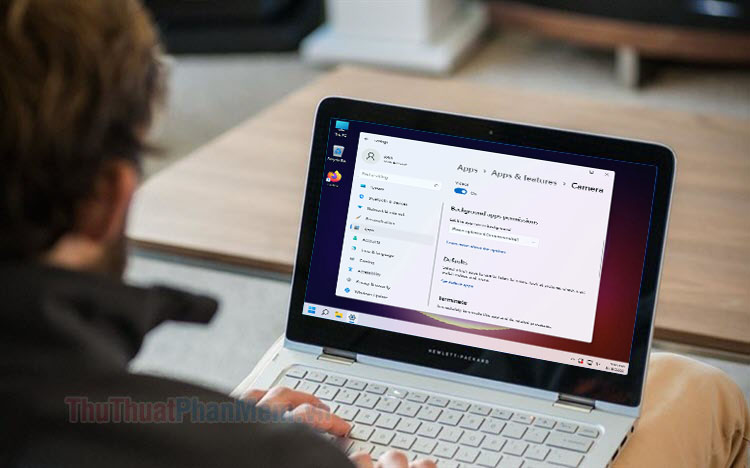Cách xóa Microsoft Edge trên Windows 11
Mục lục nội dung
Bạn đang tìm cách xóa Microsoft Edge trên Windows 11? Microsoft Edge là một ứng dụng mặc định trên Windows, bạn không thể xóa Microsoft Edge bằng các cách xóa ứng dụng trên Windows 11. Nhưng nếu bạn muốn xóa Microsoft Edge thì bạn có thể thực hiện cách xóa Microsoft Edge trên Windows 11 mà Xosomienbaczone.com chia sẻ với bạn dưới đây.
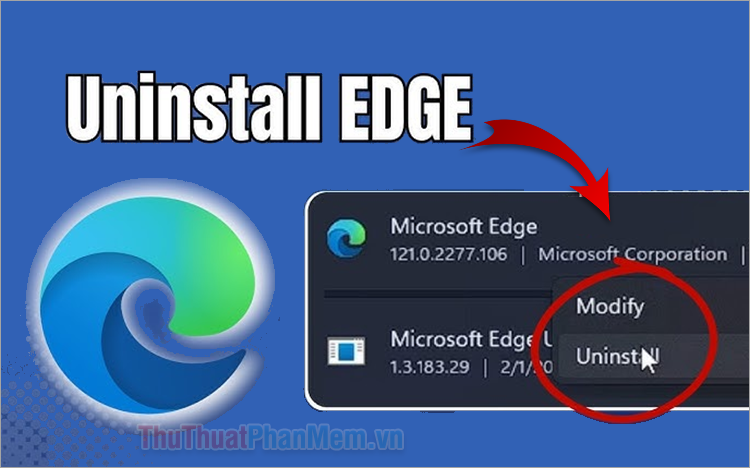
Dưới đây Xosomienbaczone.com chia sẻ với bạn các cách xóa Microsoft Edge trên Windows 11 đơn giản, nhanh chóng, mời bạn cùng tham khảo nhé.
1. Xóa Microsoft Edge sử dụng Registry
Sử dụng Registry là cách xóa Microsoft Edge trên Windows 11 hiệu quả, bạn sẽ không cần sử dụng bất kỳ phần mềm thứ ba nào để xóa bỏ Microsoft Edge. Bạn thực hiện như sau:
Bước 1: Nhấn tổ hợp Windows + R để mở hộp thoại Run, tiếp theo nhập từ khóa regedit và chọn OK.
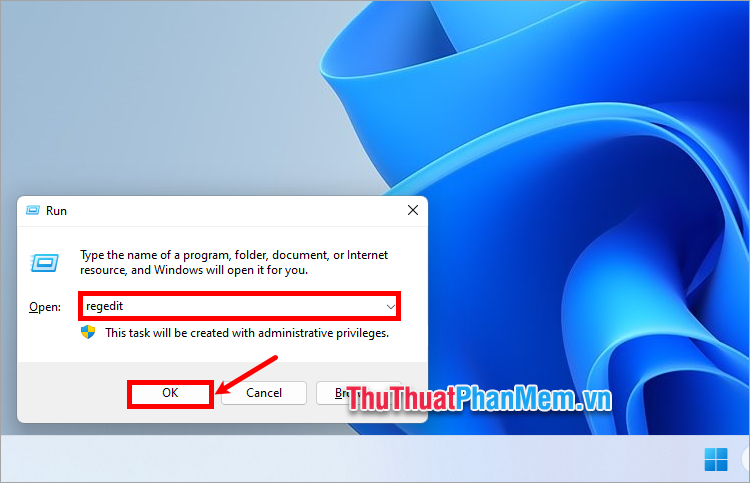
Hoặc bạn chọn Start Menu, nhập từ khóa tìm kiếm Registry, và chọn Registry Editor trong kết quả tìm kiếm.
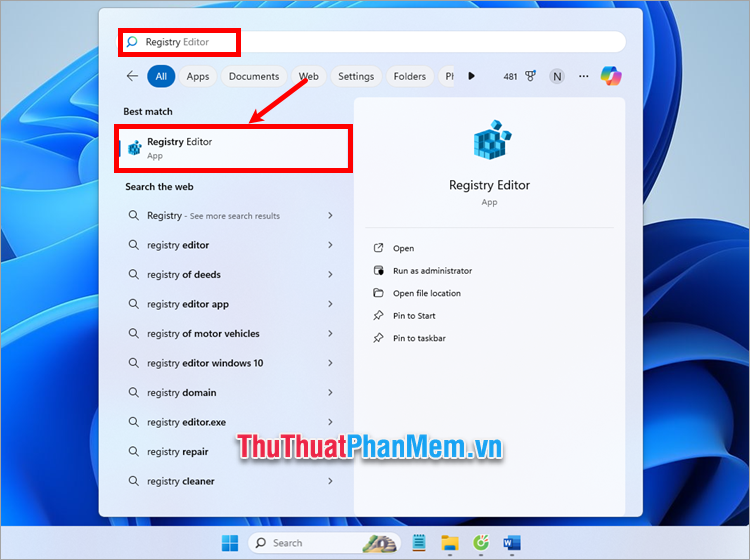
Bước 2: Xuất hiện cửa sổ Registry Editor, bạn điều hướng đến đường dẫn sau:
| Computer\HKEY_LOCAL_MACHINE\SOFTWARE\WOW6432Node\Microsoft\Windows\CurrentVersion\Uninstall\Microsoft Edge |
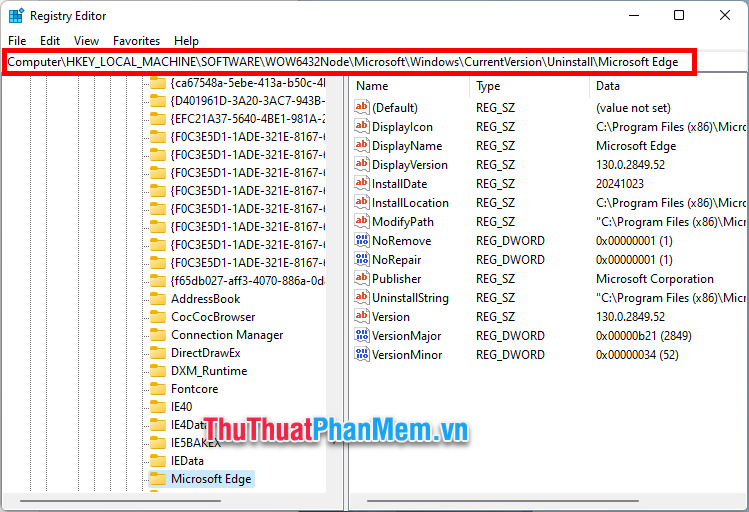
Bước 3: Nhấp đúp chuột chọn NoRemove.
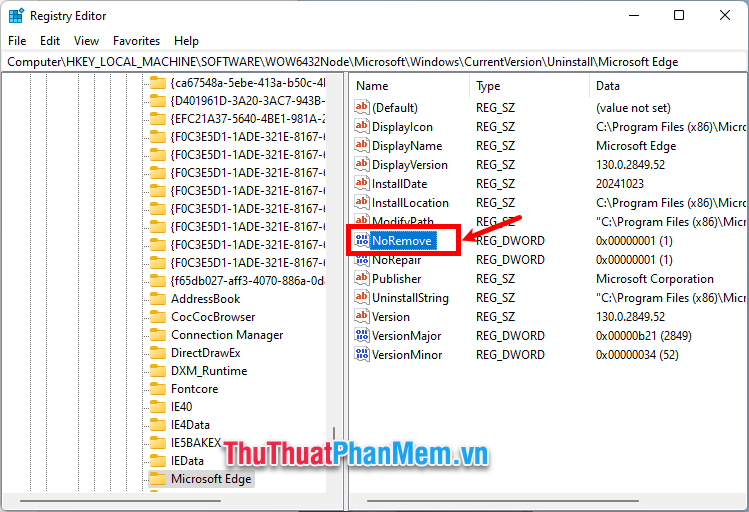
Bước 4: Xuất hiện phần Edit, bạn nhập Value Data là 0 và chọn OK.
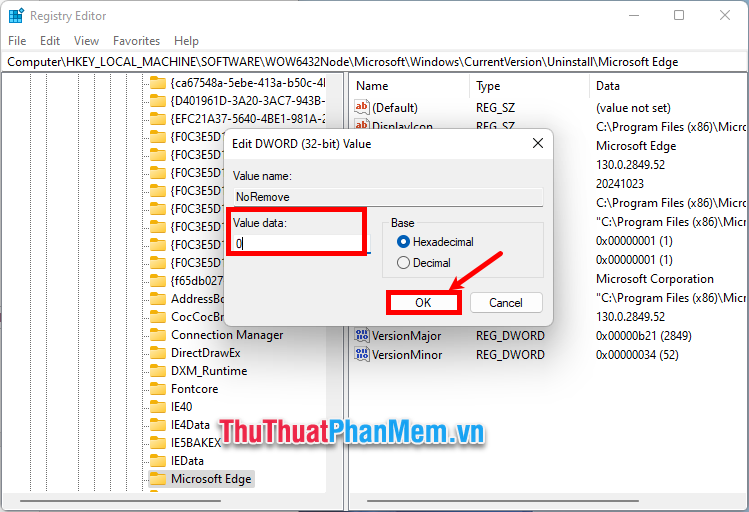
Bước 5: Khởi động lại máy tính của bạn bằng cách chọn Start Menu → biểu tượng nút nguồn → Restart.
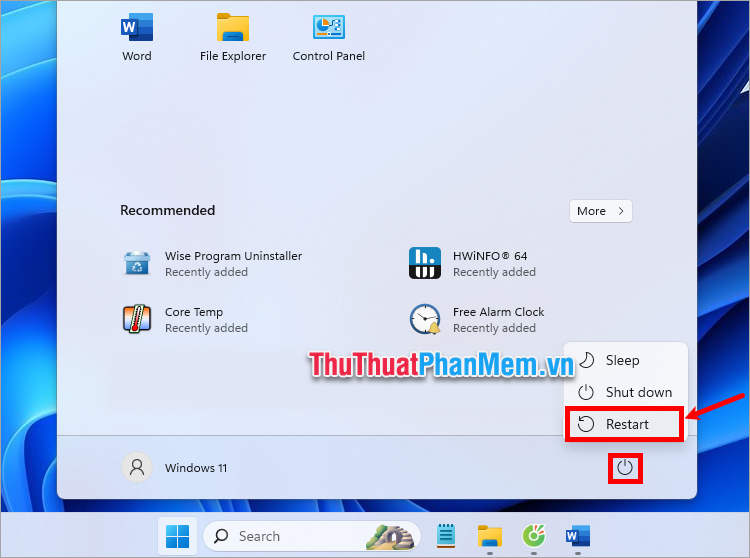
Bước 6: Nhấn tổ hợp Windows + I để mở cửa sổ Settings, chọn Apps → Apps & features.
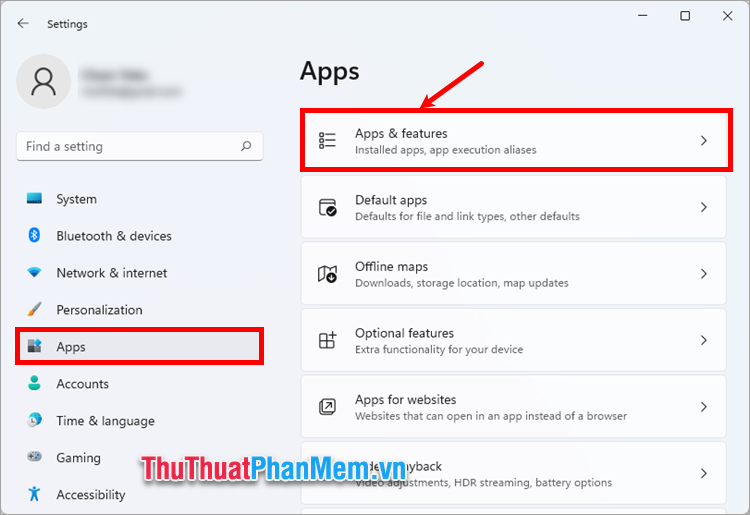
Bước 7: Tìm đến Microsoft Edge, chọn dấu ba chấm dọc và chọn Uninstall.
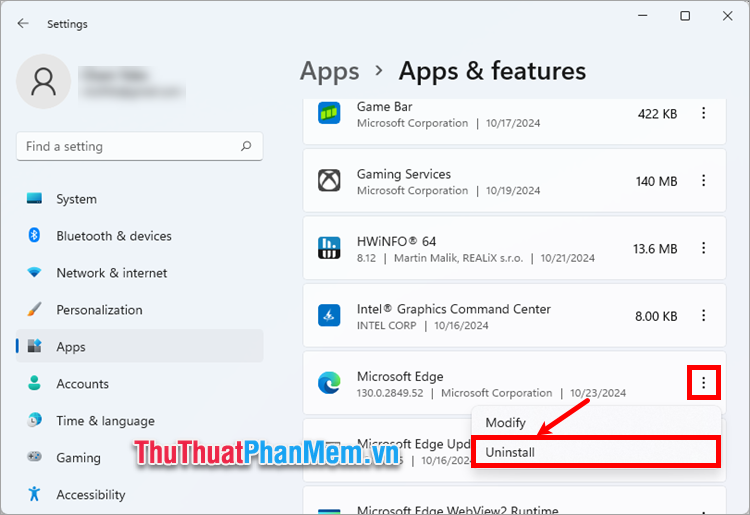
2. Xóa Microsoft Edge bằng phần mềm
Sử dụng phần mềm Wise Program Uninstaller để xóa Microsoft Edge là một cách xóa Microsoft Edge trên Windows 11 nhanh chóng và đơn giản, bạn thực hiện theo các bước sau:
Bước 1: Truy cập vào trang Wise Program Uninstaller, nhấn chọn Free Download để tải file cài đặt về máy tính.
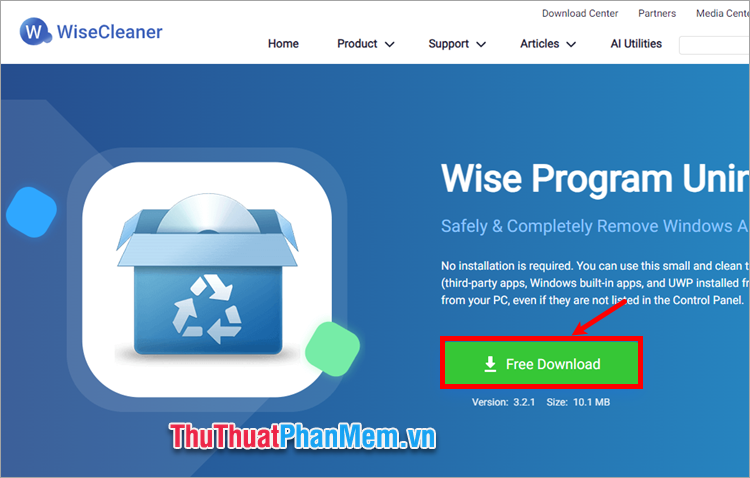
Bước 2: Mở file cài đặt đã tải và cài đặt phần mềm vào hệ thống.
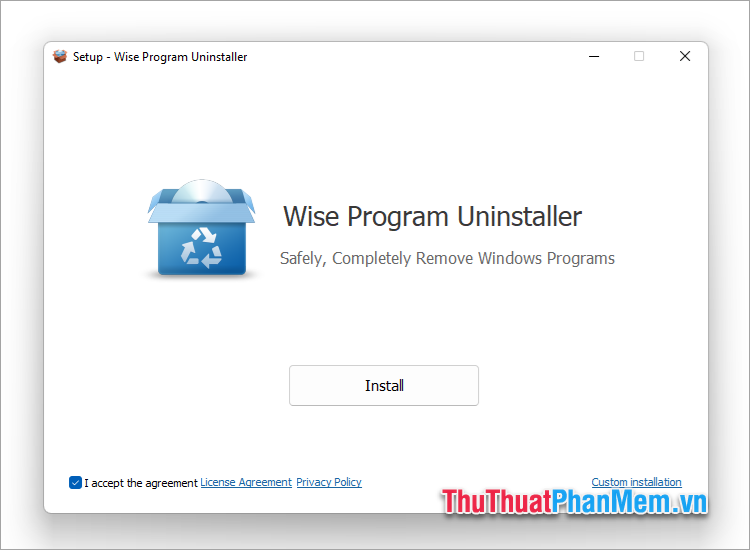
Bước 3: Sau khi cài đặt thành công, trên giao diện Wise Program Uninstaller, bạn chọn vào Microsoft Edge.

Bước 4: Chọn Force Uninstall.
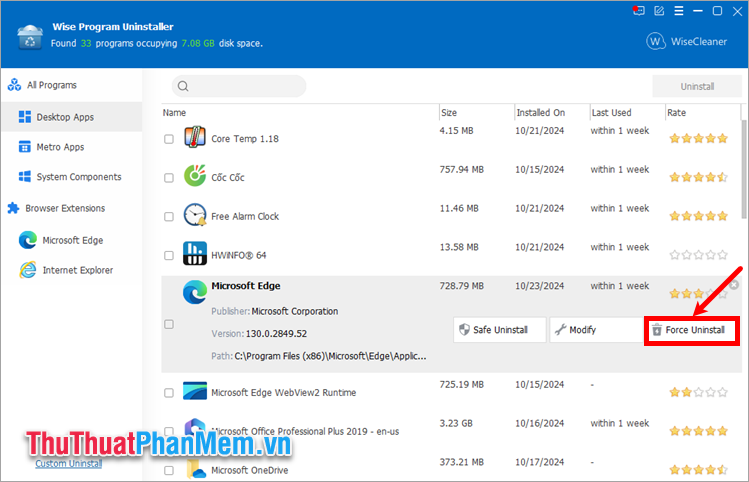
Xuất hiện thông báo bạn chọn Yes.

Bước 5: Bạn chọn tiếp Microsoft Edge ở menu bên trái, tích chọn vào 2 ô vuông trước Edge relevant text changes và Google Docs Offline chọn Uninstall.
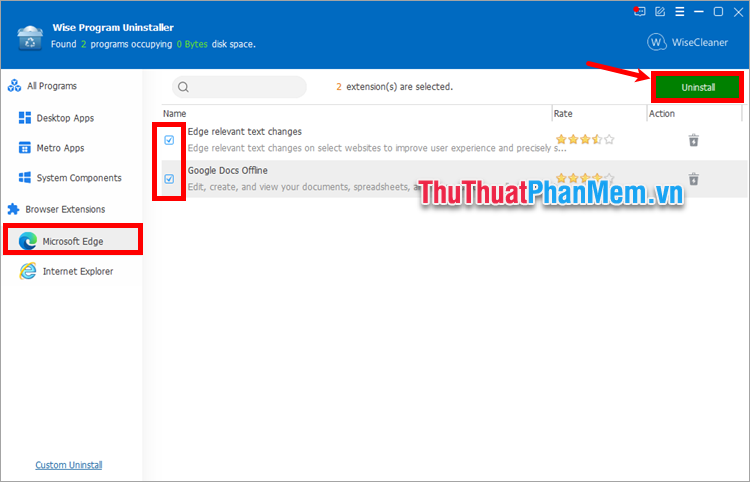
Như vậy bạn đã thực hiện xong cách xóa Microsoft Edge trên Windows 11 nhanh chóng với Wise Program Uninstaller.
Trên đây, Xosomienbaczone.com đã chia sẻ với bạn 2 cách xóa Microsoft Edge trên Windows 11 đơn giản và hiệu quả. Nếu bạn muốn xóa Edge vì không muốn sử dụng nó thì bạn có thể cân nhắc tải các trình duyệt khác và đặt làm trình duyệt mặc định, thì lúc này bạn không cần xóa Microsoft Edge mà chỉ cần ẩn trình duyệt. Hi vọng sau khi tham khảo các cách xóa Microsoft Edge này, bạn sẽ có thể dễ dàng thực hiện xóa Microsoft Edge. Cảm ơn bạn đã quan tâm và theo dõi bài viết này.